有用户将win11电脑关机后,电脑自己又自动启动了,这是怎么回事要怎么办呢,首先用户需要打开win11的控制面板,点击系统安全选项中的系统选项,再打开高级系统设置,取消勾选自动重新启动选项,这样设置后win11电脑就不会在关机了还自动启动咯,以下就是win11电脑关机了又自动启动解决方法。
win11电脑关机了又自动启动解决方法
1、先在搜索框中搜索并打开“控制面板”
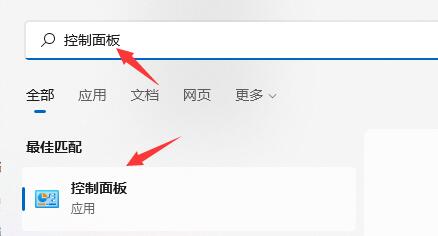
2、点击控制面板中的“系统和安全”
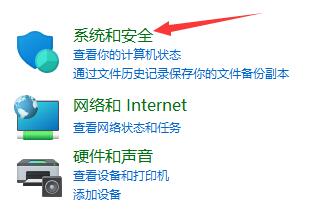
3、找到其中的“系统”选项进入
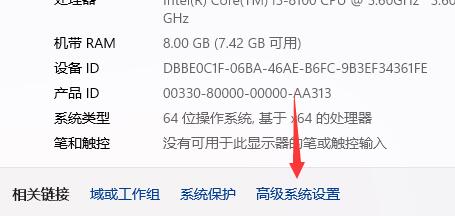
4、打开系统后点击相关链接右侧的“高级系统设置”
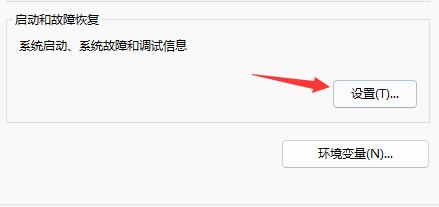
5、点击启动和故障恢复中的“设置”
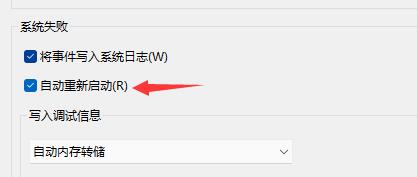
6、只要取消勾选其中的“自动重新启动”就可以了

